パッケージ、パッチ、および RPM の管理
N1 System Manager では、次の OS アップデートの管理作業を行えます。
次の図は、各作業を実行する順に示しています。
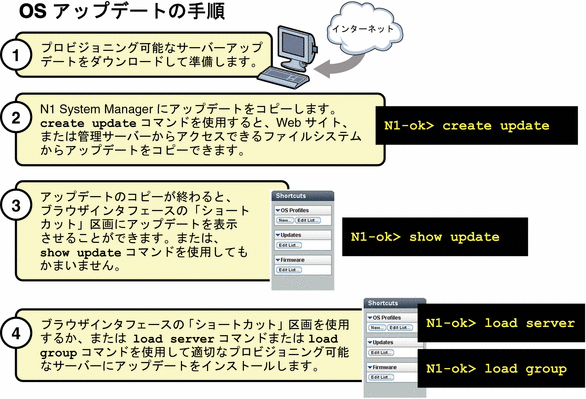
OS アップデートの管理の概要
N1 System Manager では、プロビジョニング可能なサーバーに OS をインストールしたあと、OS アップデートをインストールすることができます。これらの OS アップデートは、Solaris パッケージ、パッチ、および Linux RPM からなります。N1 System Manager を使用すると、サーバーへの OS アップデートの初めてのインストールが次の 4 つのステップで行えます。
-
OS アップデートをダウンロードします。
-
N1 System Manager に OS アップデートをコピーします。
プロビジョニング可能なサーバー に OS アップデートをインストールするには、N1 System Manager が、そのアップデートにシステムアクセスできる必要があります。
create update コマンドを使用し、Web サイト、または 管理サーバー 上でアクセス可能なファイルシステムからファームウェアアップデートをインポートできます。OS アップデートをインポートしたあとは、ブラウザインタフェース の「ショートカット」区画にそのアップデートを表示したり、show update コマンドで確認したりできます。
-
ブラウザインタフェースの「ショートカット」区画の表示、またはshow update コマンドを使用して OS アップデートがコピーされていることを確認します。
-
適切な プロビジョニング可能なサーバー に OS アップデートをインストールします。この操作には、ブラウザインタフェース か load server、load group コマンドを使用します。
OS アップデートの動作は、ネイティブのパッケージインストール機構が使用されるために各オペレーティングシステムによって異なります。たとえば、対象のサーバーに Solaris パッケージがインストール済みの場合、インストールはエラーが報告されることなく成功すると思われます。しかし、同じ操作でも、Linux RPM の場合は、パッケージがインストール済みであることを示すエラーメッセージが生成されます。
障害追跡に関する情報については、「OS アップデートの問題」を参照してください。
 OS アップデートをコピーする
OS アップデートをコピーする
ここでは、N1 System Manager に OS アップデートをコピーする手順を説明します。OS アップデートをコピーすると、コマンド行または ブラウザインタフェースを使って、プロビジョニング可能なサーバー にその OS アップデートをインストールできます。
次の図は、新しい OS アップデートをコピーする手順を示しています。
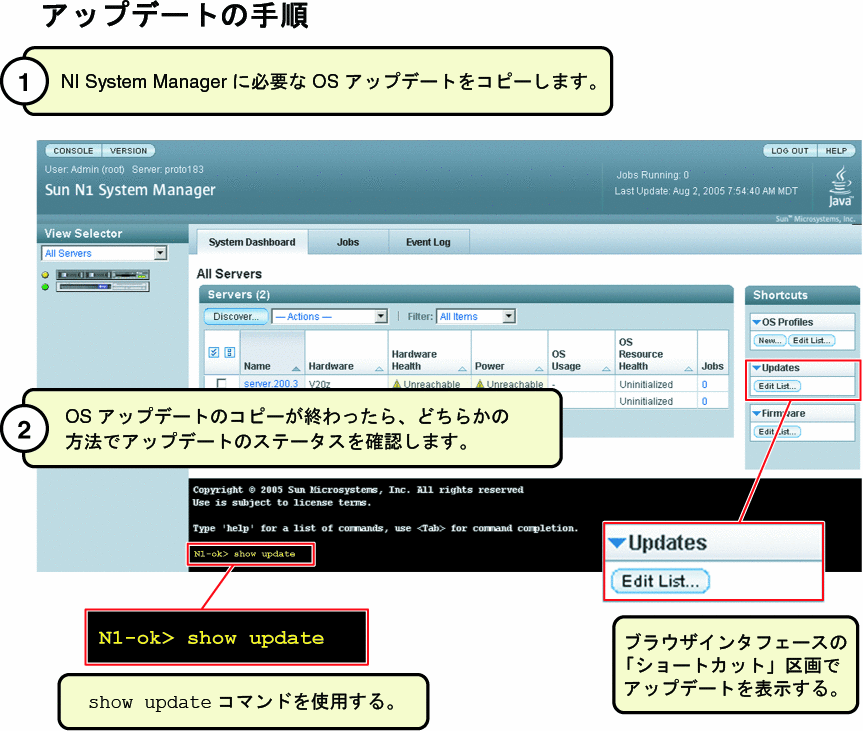
始める前に
OS アップデートはローカルファイルシステムかネットワーク上のアクセス可能なファイル、または Web サイト上にあって、必ず 管理サーバーからアクセスできることを確認します。コピーできる OS アップデートの形式は次のとおりです。
-
*.rpm – Linux RPM
-
*.pkg or *.tar – Solaris パッケージ
-
*.zip – Solaris パッチ
注 –
*.tar ファイル名は、tar 展開後、最上位のディレクトリ名と一致する必要があることに注意してください。たとえば tar ファイルが SUNWstade.tar の場合、tar の展開後の最上位ディレクトリ名は SUNWstade である必要があります。
手順
-
N1 System Manager にログインします。
詳細は、「N1 System Manager のコマンド行にアクセスする」を参照してください。
-
N1 System Manager に OS アップデートをコピーします。
N1-ok> create update update file file ostype ostype [adminfile adminfile][responsefile responsefile]
有効なostype の値は次のとおりです。
-
redhat-es3 – Red Hat Enterprise Linux ES 3.0
-
redhat-as3 – Red Hat Enterprise Linux, AS 3.0
-
redhat-as4 – Red Hat Enterprise Linux, AS 4.0
-
redhat-es3-64 – Red Hat Enterprise Linux ES 3.0, 64 ビット
-
redhat-as3-64 – Red Hat Enterprise Linux, AS 3.0, 64 ビット
-
redhat-as4-64 – Red Hat Enterprise Linux, AS 4.0, 64 ビット
-
solaris9x86 – Solaris OS x86 プラットフォーム版 バージョン 9 7/05
-
solaris10x86 – Solaris OS x86 プラットフォーム版 バージョン10
-
solaris9sparc – Solaris OS SPARC プラットフォーム版 バージョン 9 7/05
-
solaris10sparc – Solaris OS SPARC プラットフォーム版 バージョン 10
-
suse-es9 – SUSE LINUX Enterprise Server 9
-
suse-es9-64 –SUSE LINUX Enterprise Server 9, 64 ビット
詳細は、『Sun N1 System Manager 1.1 コマンド行レファレンスマニュアル』の「create update」を参照してください。
-
例 3–14 コマンド行での OS アップデートの作成
次のコマンド例は、OS アップデートの作成方法を示しています。OS アップデートは RH3_update という名前で、ostype が Red Hat Enterprise Linux, AS 3.0 、アップデートファイルの場所が /tmp/test-i386.rpmの場合です。
N1-ok> create update RH3_update file /tmp/test-i386.rpm ostype=redhat-as3 |
注意事項
 サーバーまたはサーバーグループに OS アップデートをロードする
サーバーまたはサーバーグループに OS アップデートをロードする
ここでは、ブラウザインタフェースを使用して OS アップデートをロードする手順を説明します。この説明のあとに、同じ操作をコマンド行で行う場合の例を示しています。
Solaris パッケージのインストールには、次のデフォルトの admin ファイルが使用されます。
mail=root instance=unique partial=nocheck runlevel=nocheck idepend=nocheck rdepend=nocheck space=quit setuid=nocheck conflict=nocheck action=nocheck basedir=default authentication=nocheck |
admin ファイルは、管理サーバー の /opt/sun/n1gc/etc ディレクトリにあります。
始める前に
-
OS アップデートが N1 System Manager にコピーされている必要があります。詳細は、「OS アップデートをコピーする」を参照してください。
-
プロビジョニング可能なサーバーの監視を無効にします。この操作が必要になるのは、OS アップデートのインストール後のサーバーの再起動で障害通知が出されないようにする場合のみです。詳細は、「サーバーグループの監視を無効にする」を参照してください。
-
プロビジョニング可能なサーバーに基本管理機能が追加されていることを確認します。この操作によって、OS アップデートのインストールに必要なサポートが得られます。OS 監視機能を追加することによって基本管理機能を自動的に追加することができます。詳細は「OS 監視機能を追加する」を参照してください。
手順
-
N1 System Manager にログインします。
詳細は、「N1 System Manager のブラウザインタフェースにアクセスする」を参照してください。
-
次のいずれかの操作を行い、サーバーまたはサーバーグループを含む表に移動します。
-
「ショートカット」区画からサーバーまたはサーバーグループに OS アップデートをドラッグアンドドロップします。
「OS アップデートのロード」確認ダイアログボックスが表示されます。
-
「了解」ボタンをクリックし、選択したサーバーに OS アップデートをロードします。
ダイアログが閉じます。
-
「ジョブ」タブをクリックします。
ジョブの一覧表に、「OS アップデートのロード」ジョブに関する情報が表示されます。
-
インストールが成功したことを確認します。
N1-ok> show server server
例 3–15 コマンド行での OS アップデートのロード
次の例は、load コマンドを使用し、2 つのサーバーに OS アップデートをインストールする方法を示しています。
N1-ok> load server server1,server2 update SUNWn1gcsolsparcag |
詳細は、『Sun N1 System Manager 1.1 コマンド行レファレンスマニュアル』の「load server」を参照してください。
例 3–16 サーバーグループへの OS アップデートのロード
次の例は、load コマンドを使用し、サーバーグループに OS アップデートをインストールする方法を示しています。
N1-ok> load group devgroup update SUNWupdate1,SUNWupdate2 |
詳細は、『Sun N1 System Manager 1.1 コマンド行レファレンスマニュアル』の「load group」を参照してください。
注意事項
 使用可能な OS アップデートを一覧表示する
使用可能な OS アップデートを一覧表示する
ここでは、N1 System Managerにコピーされた使用可能な OS アップデートを一覧表示する手順を説明します。これらの OS アップデートは、プロビジョニング可能なサーバーにインストールすることができます。
この説明のあとに、同じ操作をコマンド行で行う場合の例を示しています。
手順
-
N1 System Manager にログインします。
詳細は、「N1 System Manager のブラウザインタフェースにアクセスする」を参照してください。
-
「システムダッシュボード」タブをクリックします。
「ショートカット」区画が表示されます。
-
「アップデート」タイトルバーにある「展開/折り畳み」アイコンをクリックします。
アップデートの一覧が展開されます。
-
「一覧の編集」ボタンをクリックします。
利用可能なアップデートが入った「一覧の編集」ダイアログボックスが表示されます。
例 3–17 コマンド行での使用可能な OS アップデートの一覧表示
次の例は、システム内のすべての OS アップデートを一覧表示する方法を示しています。
N1-ok> show update all |
 プロビジョニング可能なサーバーにインストールされている OS アップデートを一覧表示する
プロビジョニング可能なサーバーにインストールされている OS アップデートを一覧表示する
ヒント –
ブラウザインタフェースの「サーバーの詳細」ページを使用し、サーバーにインストールされているすべての OS アップデートを表示することもできます。
手順
-
N1 System Manager にログインします。
詳細は、「N1 System Manager のコマンド行にアクセスする」を参照してください。
-
プロビジョニング可能なサーバーにインストールされている OS アップデートを一覧表示します。
N1-ok> show server server
詳細は、『Sun N1 System Manager 1.1 コマンド行レファレンスマニュアル』の「show server」を参照してください。
 OS アップデートを削除する
OS アップデートを削除する
ここでは、N1 System Manager から OS アップデートを削除する手順を説明します。この手順で、プロビジョニング可能なサーバーの OS アップデートが削除されるわけではありません。この具体的な方法の詳細は、「プロビジョニング可能なサーバーから OS アップデートをアンインストールする」を参照してください。
手順
-
N1 System Manager にログインします。
詳細は、「N1 System Manager のコマンド行にアクセスする」を参照してください。
-
N1 System Manager から OS アップデートを削除します。
N1-ok> delete update update
詳細は、『Sun N1 System Manager 1.1 コマンド行レファレンスマニュアル』の「delete update」を参照してください。
 プロビジョニング可能なサーバーから OS アップデートをアンインストールする
プロビジョニング可能なサーバーから OS アップデートをアンインストールする
始める前に
-
プロビジョニング可能なサーバーの監視を無効にします。監視を無効にすると、OS アップデートのアンインストールのあとのサーバーの再起動の際に生成されるエラー通知を避けることができます。詳細は、「サーバーグループの監視を無効にする」を参照してください。
-
プロビジョニング可能なサーバーで、OS 監視機能がサポートされていることを確認します。この操作によって、OS アップデートのアンインストールに必要なサポートが得られます。詳細は、「OS 監視機能を追加する」を参照してください。
手順
-
N1 System Manager にログインします。
詳細は、「N1 System Manager のコマンド行にアクセスする」を参照してください。
-
プロビジョニング可能なサーバーから OS アップデートをアンインストールします。
N1-ok> unload server server[,server...] update update
 注意 –
注意 – ユーザー指定の名前が見つからなかった場合、コマンドは、一致するファイル名を持つ OS アップデートのアンインストールを試みます。show update コマンドで OS アップデートに対応するファイル名を一覧表示することができます。
詳細は、『Sun N1 System Manager 1.1 コマンド行レファレンスマニュアル』の「unload server」を参照してください。
 サーバーグループから OS アップデートをアンインストールする
サーバーグループから OS アップデートをアンインストールする
始める前に
-
プロビジョニング可能なサーバーの監視を無効にします。この操作が必要になるのは、OS アップデートのアンインストール後のサーバーの再起動で障害通知が出されないようにする場合のみです。詳細は、「サーバーグループの監視を無効にする」を参照してください。
-
プロビジョニング可能なサーバーで、OS 監視機能がサポートされていることを確認します。この操作によって、OS アップデートのアンインストールに必要なサポートが得られます。詳細は、「OS 監視機能を追加する」を参照してください。
手順
-
N1 System Manager にログインします。
詳細は、「N1 System Manager のコマンド行にアクセスする」を参照してください。
-
サーバーグループ内の プロビジョニング可能なサーバーから OS アップデートをアンインストールします。
N1-ok> unload group group update update
 注意 –
注意 – ユーザー指定の名前が見つからなかった場合、コマンドは、一致するファイル名を持つ OS アップデートのアンインストールを試みます。show update コマンドで OS アップデートに対応するファイル名を一覧表示することができます。
詳細は、『Sun N1 System Manager 1.1 コマンド行レファレンスマニュアル』の「unload group」を参照してください。
- © 2010, Oracle Corporation and/or its affiliates
